
[Astuces rapides] Améliorez la qualité vidéo de Zoom en quelques étapes simples

Zoom s’est avéré être une plateforme essentielle, en particulier pour les parties travaillant à distance. Bien que Zoom soit populaire et largement utilisé, il fournit parfois des résolutions vidéo de mauvaise qualité. Cependant, vous pouvez améliorer la qualité vidéo de Zoom en modifiant ses paramètres par défaut. Voyons comment améliorer la qualité vidéo de Zoom.
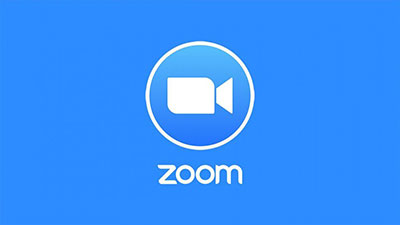
Pour permettre aux utilisateurs de créer de meilleurs webinaires et réunions Zoom, Zoom fournit de puissantes fonctionnalités de réglage fin de la vidéo. Vous trouverez ci-dessous comment améliorer la qualité de votre vidéo Zoom en ajustant les paramètres vidéo Zoom :
La fonction vidéo HD permet aux utilisateurs de disposer d’une vidéo de conférence haute résolution. Par conséquent, l’activation de la fonction vidéo HD se traduira par des vidéos Zoom de haute qualité.
Vous trouverez ci-dessous comment activer la fonction Zoom HD :
Étape 1. Lancez l'application Zoom sur votre appareil et appuyez sur l' icône en forme d'engrenage dans le coin supérieur droit de l'interface de l'application lorsque vous n'êtes pas en appel Zoom. (Lors d'un appel Zoom, appuyez sur le bouton Flèche vers le haut à côté du bouton Vidéo dans le coin inférieur gauche de l'interface de l'application.)
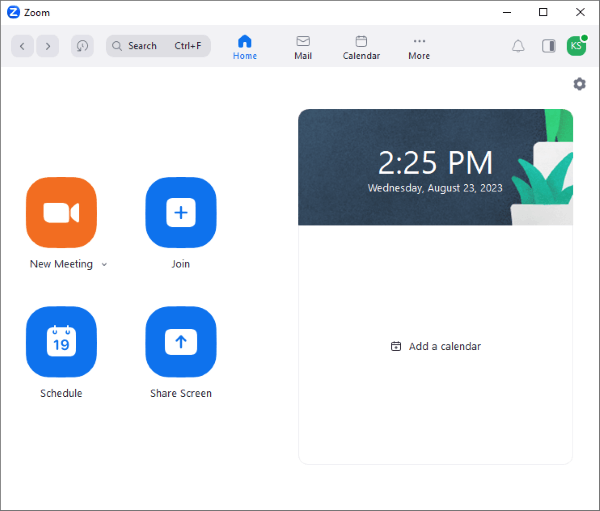
Étape 2. Accédez à l'onglet Vidéo dans la barre de menu de gauche de l'interface de l'application, localisez l'option HD et cochez la case à côté.
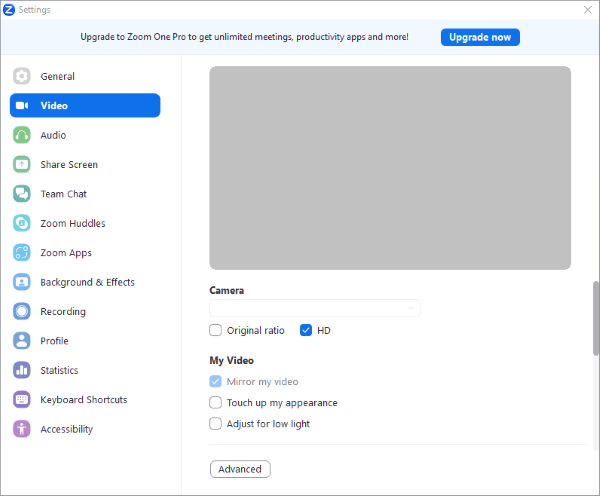
Étape 3. La qualité vidéo du zoom s’ajustera automatiquement après l’activation de la fonction HD.
L'environnement d'éclairage affecte positivement ou négativement la qualité vidéo de votre Zoom. Pour améliorer la qualité de votre vidéo Zoom, assurez-vous que votre pièce dispose d’une lumière bien équilibrée. Pour optimiser le rendement, vous devez vous assurer que la source de lumière est devant vous.
Zoom propose également une fonction supplémentaire de réglage de la lumière dans l’application pour améliorer la qualité de la vidéo. Cette approche d’optimisation vidéo permet d’éclaircir spontanément la réunion Zoom et d’afficher des vidéos Zoom de haute qualité.
Vous trouverez ci-dessous comment améliorer la qualité d'une vidéo Zoom en ajustant la fonction de contrôle de la lumière intégrée à l'application Zoom :
Étape 1. Lancez l'application Zoom sur votre appareil et dirigez-vous vers le menu Paramètres , une icône en forme d'engrenage dans le coin supérieur droit de l'interface de l'application Zoom. Ensuite, localisez et sélectionnez l’option Vidéo dans la liste.
Étape 2. Localisez l’option Ajuster pour la faible luminosité dans la section Vidéo > Ma vidéo et cochez la case adjacente à cette option. Désormais, les réunions Zoom s’ajusteront en conséquence.
Étape 3. Pour plus de personnalisation, ajustez manuellement le paramètre de faible luminosité. Pour ce faire, choisissez l’option Manuel dans la liste déroulante Ajuster en cas de faible luminosité . Un curseur apparaîtra sur l'interface de l'application. Faites glisser le curseur dans un sens ou dans l’autre pour régler la lumière.
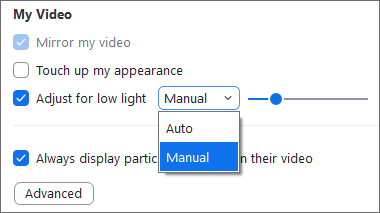
Vous pouvez améliorer la qualité vidéo de Zoom en ajustant les paramètres des effets Studio . Suivez les étapes expliquées ci-dessous pour savoir comment améliorer la qualité de votre vidéo Zoom :
Étape 1. Lancez l'application Zoom meetings sur votre appareil et dirigez-vous vers l'icône Paramètres dans le coin supérieur droit de l'interface de l'application.
Étape 2. Accédez à la barre de menu de gauche de l'application, localisez et choisissez l'option Arrière-plan et effets .
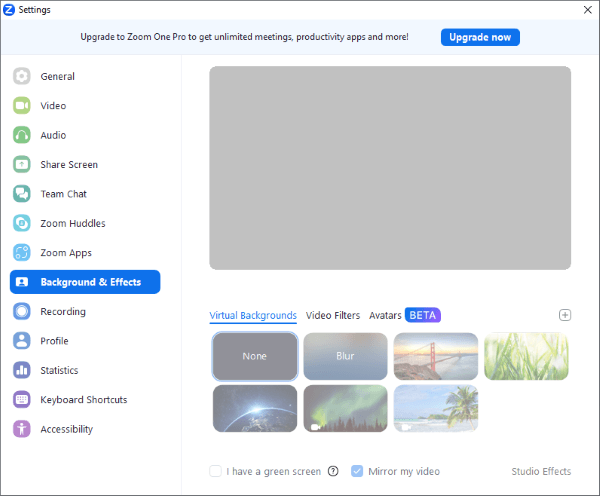
Étape 3. Avancez jusqu'au bas de l'interface de l'application et choisissez Effets Studio. Une fois que vous avez sélectionné cette option, cliquez sur le bouton Télécharger dans la fenêtre contextuelle Télécharger le package Video Studio Effects ? .
Étape 4. Attendez que tous les effets Studio soient téléchargés avec succès. Après cela, cliquez sur Effets Studio et choisissez les effets que vous souhaitez appliquer. Pour appliquer des effets similaires à toutes les réunions, recherchez l’option Appliquer à toutes les réunions futures et cochez-la.
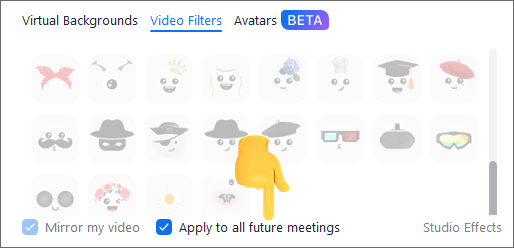
Articles plus pertinents :
Comment réparer rapidement un iPhone bloqué en mode zoom ? (Résolu)
Comment partager l’écran sur Zoom de manière simple et des informations sur le partage d’écran
Une autre méthode pour améliorer l'apparence et la résolution d'une vidéo Zoom consiste à utiliser la fonction Retoucher mon apparence . Vous trouverez ci-dessous comment améliorer la qualité d’une vidéo Zoom à l’aide de cette fonctionnalité :
Étape 1. Lancez l'application Zoom meetings sur votre appareil et dirigez-vous vers l'icône Paramètres dans le coin supérieur droit de l'interface de l'application.
Étape 2. Accédez à la barre de menu de gauche et sélectionnez l’option Vidéo .
Étape 3. Localisez la fonction Retoucher mon apparence dans la section Vidéo et cochez la case adjacente. Ajustez maintenant le curseur à votre guise.
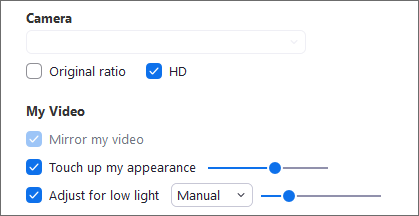
Étape 4. Pour les appareils iOS, cliquez sur l’onglet Réunions après avoir accédé à Paramètres et activez l’option Retoucher mon apparence . Utilisez maintenant le curseur pour ajuster l’apparence de la vidéo de manière optimale.
Si les méthodes ci-dessus n’ont pas permis d’améliorer l’expérience vidéo, vous pouvez essayer de modifier les réglages externes suivants :
L’ajustement au meilleur rapport hauteur/largeur peut permettre d’obtenir des vidéos de haute qualité. Par exemple, le format 16 :9 est le format standard pour l’enregistrement en paysage et permet d’obtenir des vidéos Zoom de haute qualité.
La plateforme Zoom permet à l’utilisateur de sélectionner la caméra pour enregistrer des vidéos. La plupart des caméras intégrées sont de mauvaise qualité et, par conséquent, la connexion d’une caméra externe haute résolution rendra une sortie vidéo de haute qualité, améliorant ainsi la sortie vidéo Zoom.
La qualité de service est une caractéristique de la plupart des points d’accès et routeurs modernes. Il permet aux utilisateurs de hiérarchiser le type de trafic. Nous pouvons utiliser la qualité de service pour hiérarchiser le trafic de visioconférence Zoom, ce qui conduira à une sortie vidéo fluide et haute résolution. La hiérarchisation du trafic Zoom permet de s’assurer que le trafic Zoom est traité avant tout autre trafic. Cependant, tous les routeurs et points d’accès ne prennent pas en charge la QoS.
D’autres conseils utiles :
Comment zoomer facilement sur une vidéo : un guide étape par étape
Meilleurs compresseurs vidéo de 2023 : un examen complet
Vous pouvez améliorer la qualité de votre vidéo à l'aide d'un outil professionnel tel que Video Enhancer. L’application Video Enhancer est l’une des applications d’amélioration vidéo les plus anciennes et les plus fiables. Il utilise une puissante technologie d'intelligence artificielle pour augmenter la résolution de la vidéo, supprimer le bruit de fond, etc. Avec cette puissante application d’amélioration vidéo, vous pouvez effectuer un large éventail de tâches de montage vidéo, telles que le retournement d’une vidéo, le réglage des effets vidéo, la rotation d’une vidéo, la création de clips vidéo, l’ajout d’un filigrane à votre vidéo, le recadrage d’une vidéo, etc.
Il s’agit d’une application de montage vidéo hors pair avec de nombreuses capacités de montage vidéo. L’application Video Enhancer a été essayée et testée par des millions de personnes à travers le monde, et de nombreux utilisateurs satisfaits ont attesté de sa fiabilité en l’évaluant positivement. L’application est disponible pour les utilisateurs d’ordinateurs Mac et Windows et dispose d’une interface utilisateur simple, ce qui en fait une option incontournable pour les utilisateurs d’ordinateurs experts et débutants.
Vous trouverez ci-dessous comment utiliser l’application Video Enhancer pour améliorer vos vidéos :
01Commencez par télécharger, installer et lancer l’application.
02Ajoutez un fichier vidéo de votre choix à l'interface de l'application en cliquant sur le bouton Ajouter un fichier, en faisant défiler la mémoire de l'ordinateur, puis en sélectionnant et en téléchargeant le fichier vidéo. Vous pouvez également télécharger la vidéo sur l'interface de l'application en faisant glisser et en déposant le fichier vidéo.

03Cliquez sur le bouton Améliorer pour accéder à l’interface d’amélioration vidéo. À partir de cette interface, vous pouvez augmenter la résolution de votre vidéo, augmenter le contraste et la luminosité de la vidéo, réduire les effets de tremblement de la vidéo et supprimer le bruit de fond de la vidéo.

04Après avoir amélioré votre vidéo, vous pouvez éditer votre vidéo en ajoutant un filigrane, en la recadrant, en la retournant, en la faisant pivoter, etc. Cliquez maintenant sur le bouton Convertir pour exporter les fichiers vidéo améliorés dans les formats souhaités.

Avoir une réunion Zoom haute résolution améliore votre expérience de réunion globale. Heureusement, vous pouvez améliorer la qualité de votre vidéo Zoom en utilisant les méthodes simples décrites ci-dessus. Nous vous recommandons d’améliorer les vidéos à l’aide de l’application Video Enhancer , un outil de montage vidéo puissant, facile à utiliser et fiable.
Articles connexes :
Révolutionner les médias : les meilleurs outils pour la conversion M4A en MP4
Les meilleurs convertisseurs MP4 en MPG hors ligne et en ligne que vous devez connaître
Le meilleur convertisseur MP4 en MP3 : 13 logiciels chauds à ne pas manquer
11 façons de convertir un fichier DAT en MP4 sans perdre la qualité du fichier
Convertissez VOB en MP4 en quelques clics [Trucs et astuces d’experts]
Débloquez l’expérience sonore ultime : découvrez le meilleur convertisseur MP3 pour Mac

 Conseils vidéo et audio
Conseils vidéo et audio
 [Astuces rapides] Améliorez la qualité vidéo de Zoom en quelques étapes simples
[Astuces rapides] Améliorez la qualité vidéo de Zoom en quelques étapes simples